如何通过Chrome浏览器检测网页加载的资源
本文将将介绍的是Chrome浏览器检测网页加载的资源教程,将从打开Chrome开发者工具、访问Network面板、刷新页面以捕获网络活动、分析网络请求、深入了解单个资源、筛选和搜索、保存和清除日志、诊断网络问题等几个方面为大家做个详细的介绍。

一、打开Chrome开发者工具
首先,我们需要打开Chrome开发者工具。你可以通过以下几种方式进入:
1.快捷键:在Windows上使用`Ctrl+Shift+I`,在Mac上使用`Cmd+Opt+I`。
2.右键菜单:在网页上点击右键,选择“检查”或者“审查元素”。
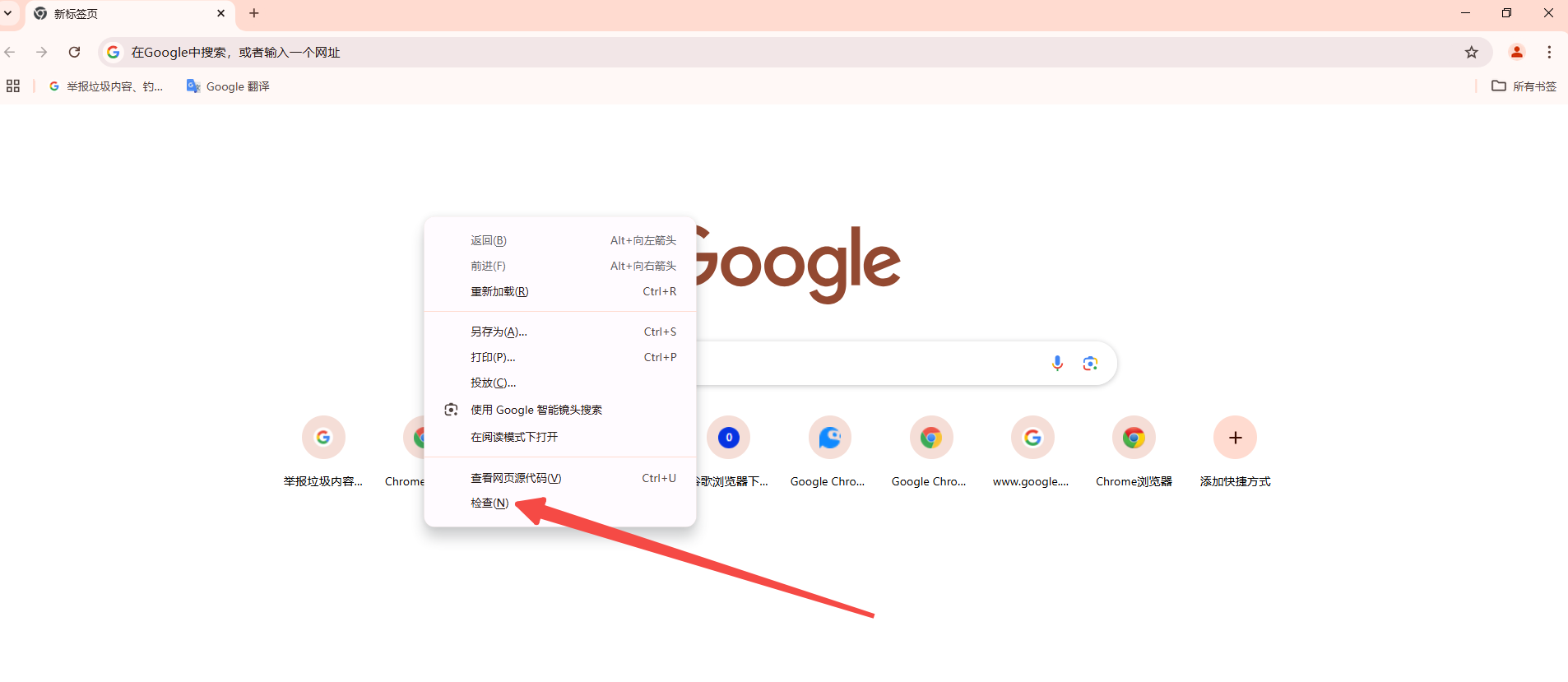
3.菜单选项:点击右上角的三个点菜单,选择“更多工具”-“开发者工具”。
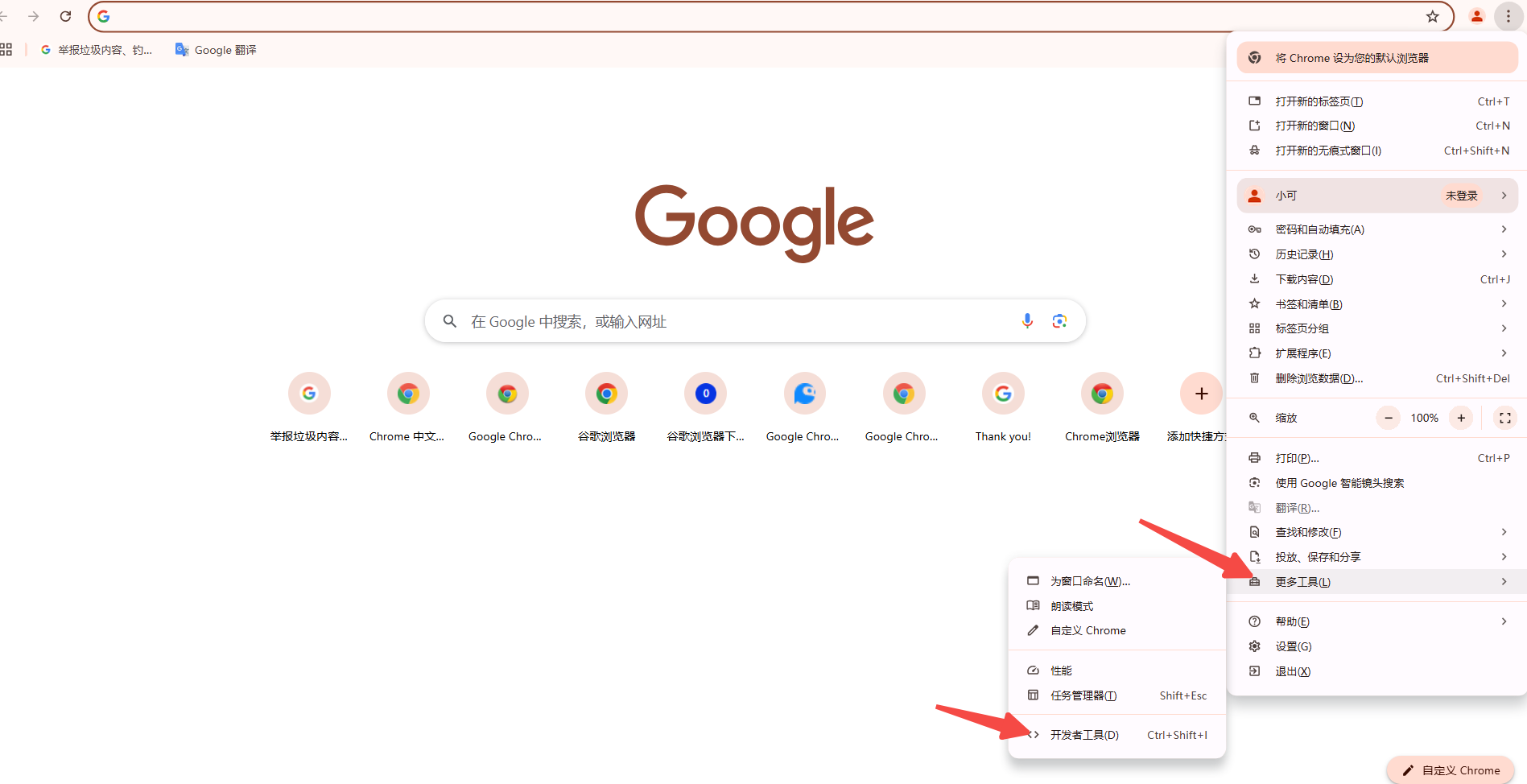
二、访问Network面板
进入开发者工具后,点击顶部的“network”标签,这将带你进入网络面板。在这个面板中,你可以查看页面加载过程中的所有网络请求。
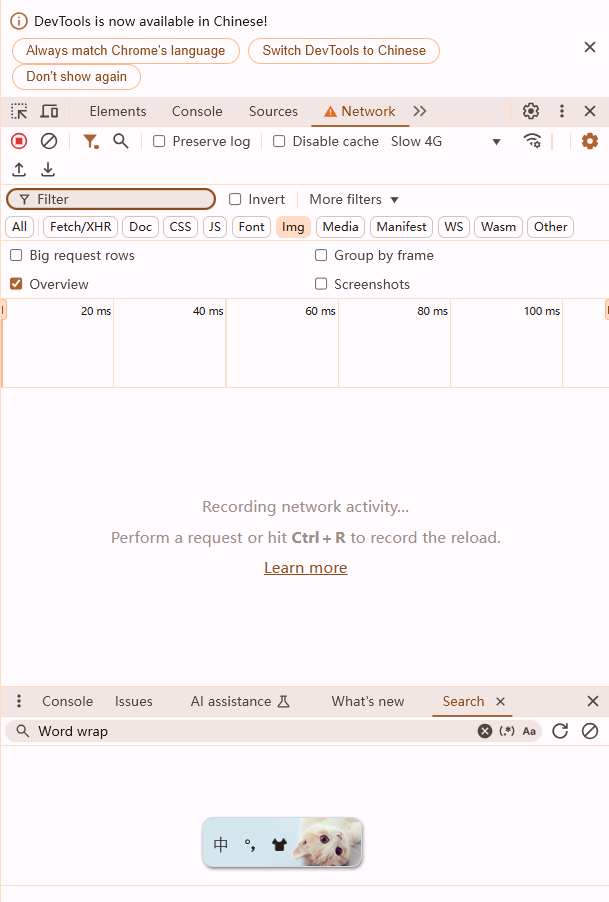
三、刷新页面以捕获网络活动
确保网络面板处于激活状态,然后刷新页面(按下F5或点击浏览器的刷新按钮)。此时,Network面板会记录所有网络请求并显示出来。
四、分析网络请求
在Network面板中,你会看到一系列列出的网络请求。每个请求都会显示如下信息:
-Name:资源的名称。
-Status:HTTP状态代码。
-Type:已请求资源的MIME类型。
-Initiator:发起请求的对象或进程。
-Size:响应标头和正文的组合大小。
-Time:从请求开始到接收到最终字节的总持续时间。
-Timeline:资源请求生命周期的精细分解。
五、深入了解单个资源
点击任何一个请求,可以在下面几个标签中查看更多详细信息:
1.Headers:显示该资源的HTTP请求和响应标头。你可以在这里看到诸如状态码、内容类型、缓存控制等详细信息。
2.Preview:提供资源的预览,例如HTML文件的文本内容或图片的缩略图。
3.Response:显示未格式化的HTTP响应数据。
4.Timing:详细分解资源请求生命周期的各个阶段,包括排队时间(Queuing)、发送时间(Stalled/Blocking)、DNS查询时间(DNS Lookup)、连接时间(Initial connection)、请求发送时间(Request sent)、等待时间(Waiting)以及接收时间(Content Download)。
六、筛选和搜索
如果你只想查看特定类型的资源,可以使用过滤器。例如,只显示JS文件,你可以点击过滤器并选择“Script”。你也可以在顶部的搜索框中输入关键字来快速查找特定的请求。
七、保存和清除日志
你可以保存网络日志以便后续分析。点击网络面板右上角的三个点菜单,选择“Save as HAR with content”,可以将日志保存为HAR格式的文件。如果你需要清除当前的网络日志,点击“Clear”按钮即可。
八、诊断网络问题
通过观察Network面板中的请求,你可以诊断各种网络问题:
1.排队或阻塞:如果很多请求被排队或阻塞,这可能表明你的服务器或客户端存在性能瓶颈。
2.长时间等待:如果某些请求花费大量时间在等待初始响应,这可能意味着服务器响应时间过长或网络延迟严重。
3.高延迟:通过Timeline视图,你可以识别出哪些阶段耗时最长,从而有针对性地进行优化。
 谷歌浏览器电脑版
谷歌浏览器电脑版
硬件:Windows系统 版本:131.0.6778.86 大小:9.75MB 语言:简体中文 评分: 发布:2023-07-23 更新:2024-11-08 厂商:谷歌信息技术(中国)有限公司
 谷歌浏览器安卓版
谷歌浏览器安卓版
硬件:安卓系统 版本:122.0.3.512 大小:218.41MB 语言:简体中文 评分: 发布:2022-08-18 更新:2024-10-11 厂商:Google Inc.
 谷歌浏览器苹果版
谷歌浏览器苹果版
硬件:苹果系统 版本:122.0.6261.89 大小:200.4MB 语言:简体中文 评分: 发布:2022-01-23 更新:2024-03-12 厂商:Google LLC
跳转至官网

360挖矿防护怎么开启
近些年,以“比特币”为首的虚拟货币,映入了大众视野,并逐渐成为焦点,于是便有很多人想从中“分一杯羹”;然而用一般的PC电脑进行挖矿,会非常损耗我们的显卡、CPU等硬件,更有甚者会通过制作恶意链接,让其他用户打开,让他人的电脑成为自己挖矿的“傀儡”。那么,作为以安全为首的360安全浏览器,它支持挖矿防护吗。

可以用360安全浏览器录屏吗
随着各种技术的进步,浏览器的功能也是与时俱进,出现了很多方便于我们生活的功能,像很多小伙伴日常办公时会用360安全浏览器来办公,偶尔也会需要用到一些录屏的功能,那么360浏览器可不可以录屏呢?而视频录制完成后要到哪里去找视频文件呢?今天,小编就给大家来讲讲,有需要的小伙伴可以跟着小编学起来啦。
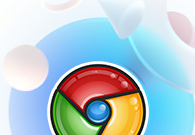
Chrome如何快速访问最近关闭的页面
本文将通过多种方法为大家解答一下Chrome如何快速访问最近关闭的页面,希望可以帮助大家更好地使用Chrome。

Chrome浏览器为什么无法下载文件
本文将给大家解答一下Chrome浏览器为什么无法下载文件,如果你想知道具体的原因,可以来看看本文的详细介绍。

谷歌浏览器主页怎么改回谷歌搜索引擎
谷歌浏览器主页怎么改回谷歌搜索引擎?本篇文章给大家带来将谷歌浏览器主页改回谷歌搜索操作流程,有需要的朋友不要错过了。

如何在谷歌浏览器中启用网页控制台
有小伙伴想了解如何开启谷歌浏览器的网页控制台,下面就来和小编看看这篇开启步骤详解。
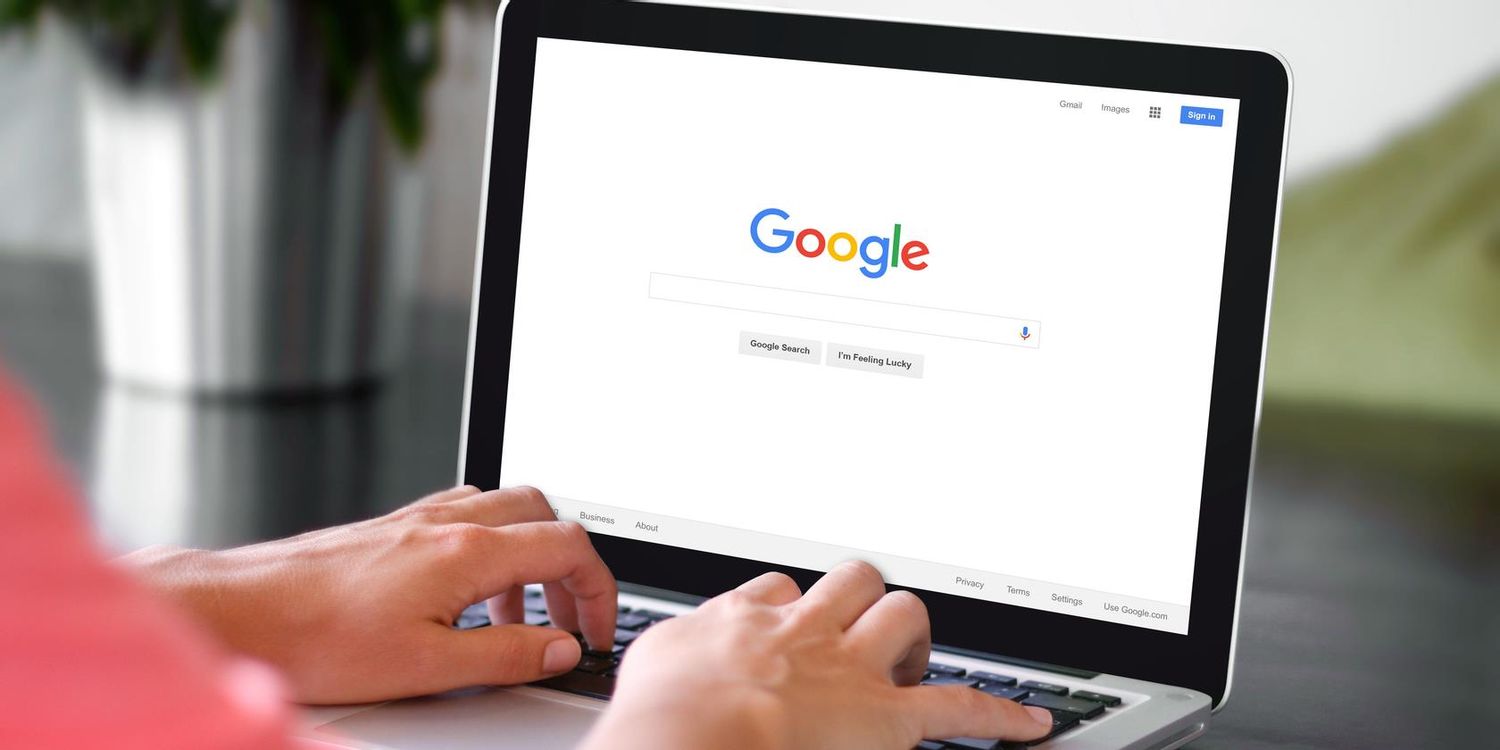
google chrome下载的文件名显示乱码怎么办?<解决方法>
如何快速解决win 7下Chrome浏览器下载的乱码文件名问题?我们知道有些论坛附件在Chrome浏览器下载,文件名会显示为乱码。

用谷歌浏览器自动跳转别的浏览器怎么办
用谷歌浏览器自动跳转别的浏览器怎么办?下面就让小编给大家带来解决谷歌浏览器自动跳转方法步骤,感兴趣的朋友千万不要错过了。
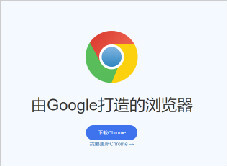
谷歌浏览器怎么下载_怎么检查自己下载的谷歌浏览器版本?
你会下载谷歌浏览器吗?你知道你电脑中的谷歌浏览器是什么版本嘛?现在就让小编来教你如何轻松下载谷歌浏览器并查看自己的谷歌浏览器是什么版本吧!
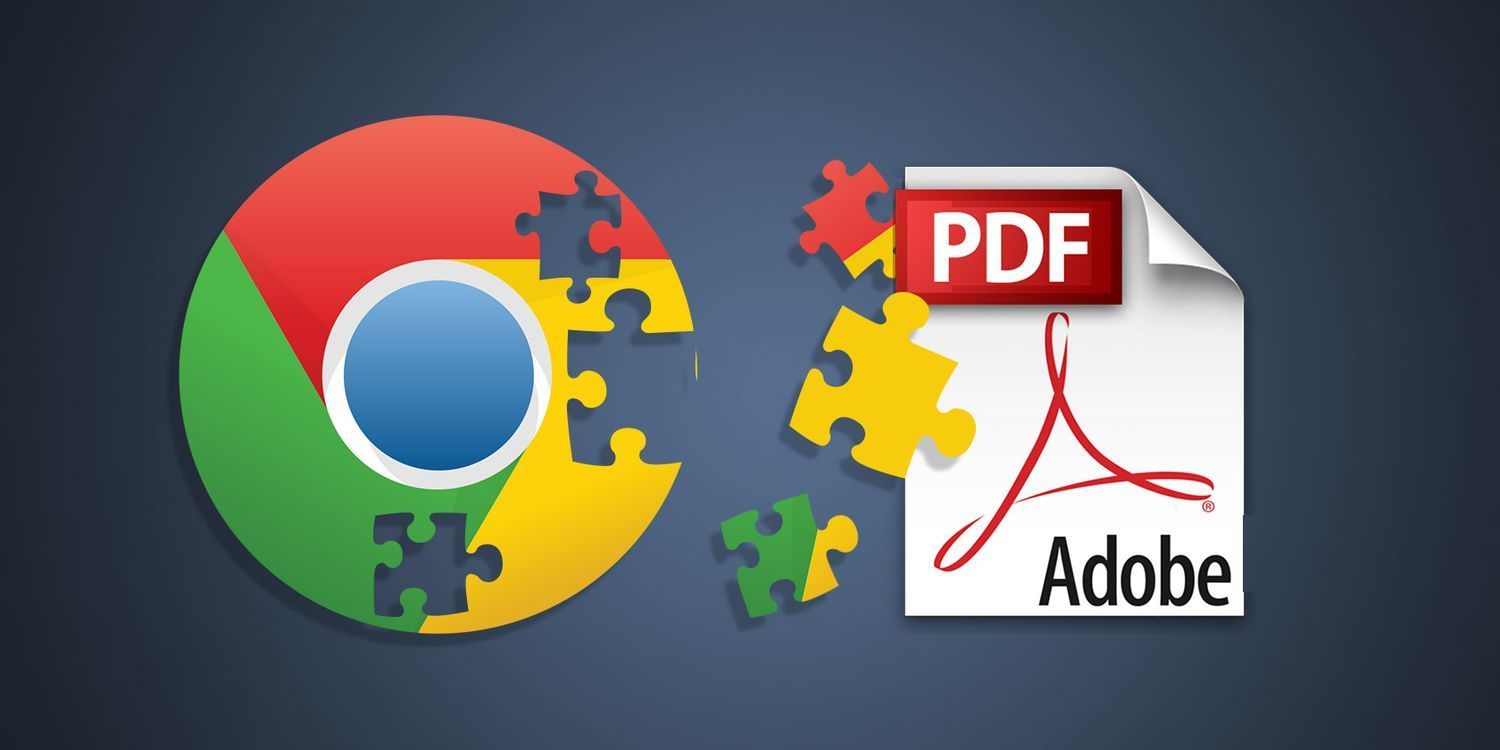
如何在 Chrome 中单击下载 PDF 文件?
如何在Chrome中单击下载PDF文件?想要在 Chrome 中下载新的 PDF 而不是打开它们?翻转此设置将实现这一点。
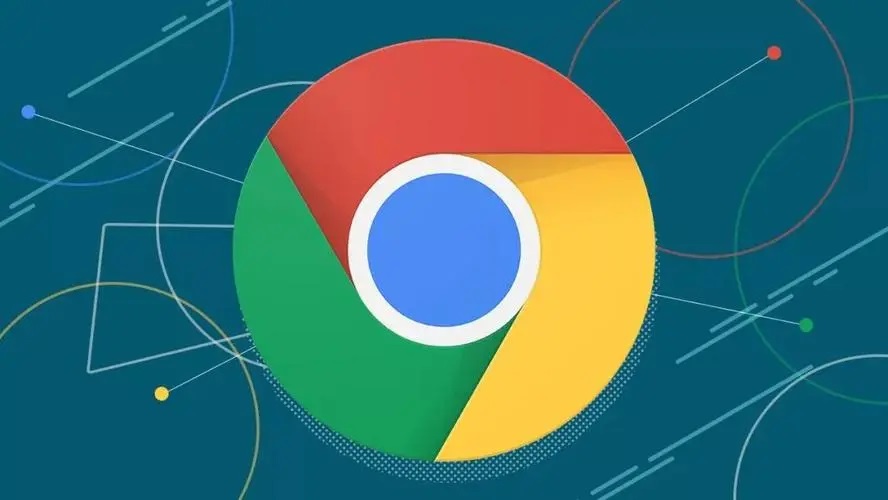
如何下载破解版谷歌浏览器?
在一些电脑上,浏览器不好用,这时候就需要选择另一个浏览器下载安装。谷歌浏览器,又称Google浏览器、Chrome浏览器,是谷歌Google推出的一款强大好用的基于Chromium内核的网页浏览器。

谷歌浏览器哪里下载比较安全
谷歌浏览器哪里下载比较安全?Chrome谷歌浏览器是目前使用人数、好评都比较高的一款浏览器了、深受用户的喜爱,追求的是全方位的快速体验。

如何在 Google Chrome 中基于每个站点启用/禁用深色主题?
谷歌浏览器在网页上提供强制暗模式设置已经有一段时间了。但是,无法单独选择要以浅色或深色主题查看的网站。现在这种情况发生了变化,因为 Google Chrome 开发人员正在开发一项新功能,让您可以在每个站点的基础上设置深色主题。
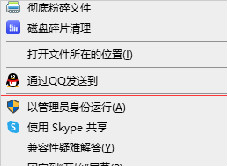
谷歌浏览器上传文件就无响应怎么解决
谷歌浏览器上传文件就无响应怎么解决?你知道世界上最强的浏览器——谷歌浏览器吗?
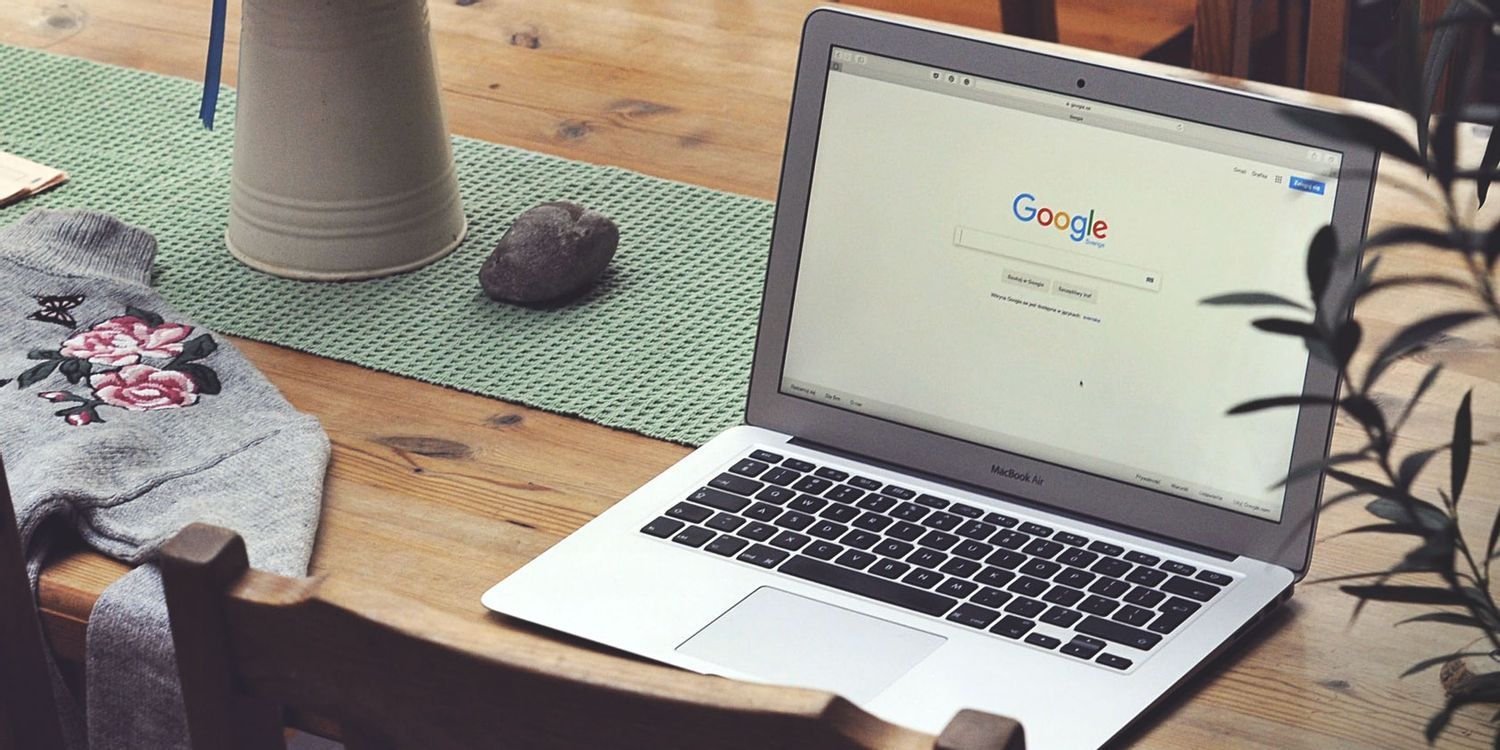
如何在 Windows 11 中停止 Google Chrome 保存浏览历史记录?
默认情况下,谷歌浏览器会保存您查看的每个网站的日志。如果你宁愿它没有,有办法解决这个问题。
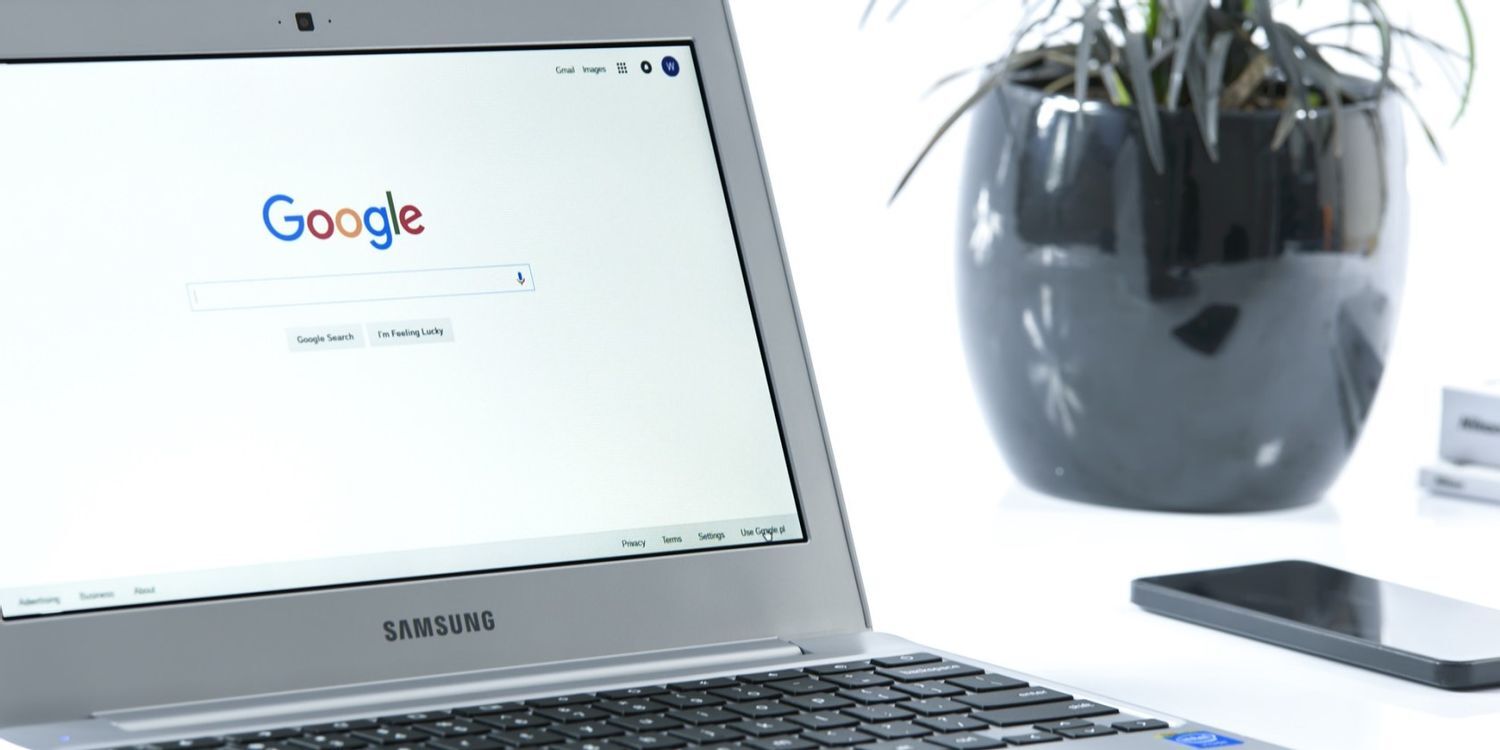
如何识别哪些Chrome 选项卡正在浪费RAM和CPU资源?
谷歌浏览器可能会占用大量资源。使用这些提示来发现哪些 Chrome 标签正在占用您 PC 的 CPU!
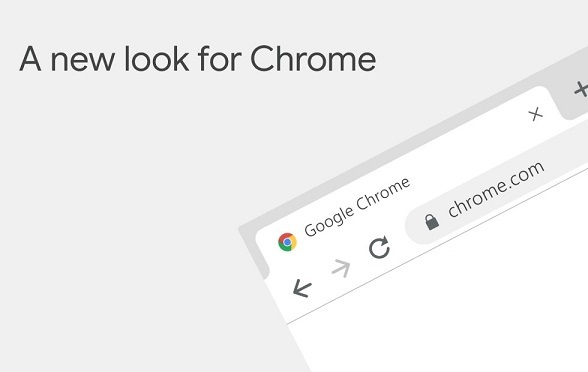
如何在谷歌Chrome中对书签进行排序?
我们中的许多人将网页保存在Chrome中作为书签,以备后用。随着时间的推移,你可能会积累许多书签网址。拥有数千个书签不成问题。但是很容易找到你保存的书签是很重要的。万一你的书签栏和文件夹看起来很乱,你可以让它们看起来像样。

浏览器cookie是什么意思
本篇文章给大家带来关于浏览器cookie详细功能与介绍,有需要的朋友赶紧来看看了解一下吧。





